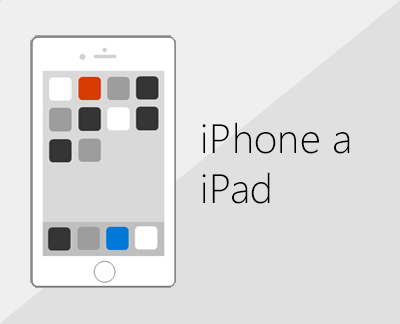Nastavení aplikací Office a e-mailu na mobilním zařízení
Zvolte své mobilní zařízení:
Máte jiné zařízení?
Pokud používáte tablet Surface Pro, můžete Office a e-mail instalovat stejně jako na počítači. Přečtěte si článek Instalace Office na PC nebo Mac .
Poznámka: Používáte Chromebook? Pokud máte Obchod Google Play, můžete si na Chromebook nainstalovat mobilní aplikace Office pro Android. Pokud máte Internetový obchod Chrome, můžete také používat Office Online.
Jen pro Microsoft 365 pro firmy nebo e-maily založené na Exchangi
Viz také
Co můžete dělat v aplikacích Office na mobilních zařízeních s předplatným Microsoft 365
Zvolte si mobilní zařízení:
Máte jiné zařízení?
Pokud používáte tablet Surface Pro, můžete Office a e-mail instalovat stejně jako na počítači.
Jen pro Microsoft 365 pro firmy nebo e-maily založené na Exchangi